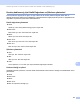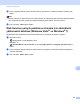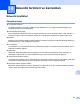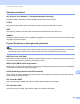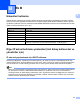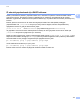Network User's Guide
Table Of Contents
- Ağ Kullanım Kılavuzu
- Kullanılabilir modeller
- Not tanımları
- ÖNEMLİ NOT
- İçindekiler
- Kısım I: Ağda Çalışma
- 1 Giriş
- Ağ özellikleri
- Diğer Ağ özellikleri
- LDAP (DCP-8250DN, MFC-8910DW ve MFC-8950DW(T): standart, MFC-8510DN, MFC-8520DN ve MFC-8710DW: indirilerek kullanılabilir)
- İnternet faksı (MFC-8910DW ve MFC-8950DW(T): standart, MFC-8510DN, MFC-8520DN ve MFC-8710DW: indirilerek kullanılabilir)
- Güvenlik
- Sunucuya Faks Gönderme (MFC-8910DW ve MFC-8950DW(T): standart, MFC-8510DN, MFC-8520DN ve MFC-8710DW: indirilerek kullanılabilir)
- Güvenli Fonksiyon Kilidi 2.0
- Yazdırma Günlüğünü Ağda Depolama
- Diğer Ağ özellikleri
- Ağ özellikleri
- 2 Makinenizin ağ ayarlarını değiştirme
- 3 Kablosuz ağ için makinenizi yapılandırma (MFC-8710DW, MFC-8910DW ve MFC-8950DW(T) için)
- Genel Bakış
- Ağ ortamınızı onaylayın
- Geçici olarak bir USB kablosu kullanan kablosuz yapılandırma (Önerilir)
- Makinenin kumanda paneli Kurulum Sihirbazı’nı kullanarak yapılandırma
- WPS (Wi-Fi Protected Setup) veya AOSS™ kullanan tek dokunuşlu yapılandırma
- WPS’nin PIN Yöntemi’ni kullanarak yapılandırma (Wi-Fi Protected Setup)
- Geçici modunda yapılandırma (IEEE 802.11b için)
- 4 Kontrol paneli kurulumu
- Ağ menüsü
- TCP/IP
- Ethernet (yalnızca kablosuz ağ)
- Durum (DCP-8110DN, DCP-8150DN, DCP-8155DN, DCP-8250DN, MFC-8510DN ve MFC-8520DN için)/Kablolu Durumu (MFC-8710DW, MFC-8910DW ve MFC-8950DW(T) için)
- Kurulum Sihirbazı (yalnızca kablosuz ağ)
- WPS (Wi-Fi Protected Setup)/AOSS™ (yalnızca kablosuz ağ)
- WPS (Wi-Fi Protected Setup) /PIN Kodu (yalnızca kablosuz ağ)
- WLAN Durumu (yalnızca kablosuz ağ)
- MAC Adresi
- Varsayılana Ayarla (MFC-8710DW, MFC-8910DW ve MFC-8950DW(T) için)
- Kablolu Etkin (MFC-8710DW, MFC-8910DW ve MFC-8950DW(T) için)
- WLAN Etkin (MFC-8710DW, MFC-8910DW ve MFC-8950DW(T) için)
- E-posta / İFAKS (MFC-8910DW, MFC-8950DW(T) ve DCP-8250DN (yalnızca E-posta): standart, MFC-8510DN, MFC-8520DN ve MFC-8710DW: indirilerek kullanılabilir)
- Sunucuya Faks Gönderme (MFC-8910DW ve MFC-8950DW(T): standart, MFC-8510DN, MFC-8520DN ve MFC-8710DW: indirilerek kullanılabilir)
- FTP’ye Tarama için yeni varsayılan belirleme
- Ağa Tarama için yeni varsayılan belirleme (Windows®)
- Ağ ayarlarını fabrika varsayılanına sıfırlama
- Ağ Yapılandırması Raporunu Yazdırma
- Kablosuz raporu (MFC-8710DW, MFC-8910DW ve MFC-8950DW(T) için)
- İşlev tablosu ve varsayılan fabrika ayarları
- Ağ menüsü
- 5 Web Tabanlı Yönetim
- Genel Bakış
- Makine ayarlarını Web Tabanlı Yönetim (web tarayıcısı) ile yapılandırma
- Şifre ayarlama
- Gigabit Ethernet (yalnızca kablosuz ağ) (DCP-8250DN ve MFC-8950DW(T) için)
- Güvenli Fonksiyon Kilidi 2.0
- SNTP sunucusuyla eşitle’yi kullanarak yapılandırma
- Yazdırma Günlüğünü Ağda Depolama
- Web tarayıcısıyla FTP’ye Tarama yapılandırmasını değiştirme
- Web tarayıcısını kullanarak Ağda Tarama yapılandırmasını değiştirme (Windows®)
- Bir web tarayıcısı kullanarak LDAP yapılandırmasını değiştirme (DCP-8250DN, MFC-8910DW ve MFC-8950DW(T): standart, MFC-8510DN, MFC-8520DN ve MFC-8710DW: indirilerek kullanılabilir)
- 6 LDAP işlemi (DCP-8250DN, MFC-8910DW ve MFC-8950DW(T): standart, MFC-8510DN, MFC-8520DN ve MFC-8710DW: indirilerek kullanılabilir)
- 7 İnternet faksı (MFC-8910DW ve MFC-8950DW(T): standart, MFC-8510DN, MFC-8520DN ve MFC-8710DW: indirilerek kullanılabilir)
- 8 Güvenlik özellikleri
- Genel Bakış
- SSL/TLS kullanarak ağ makinenizi güvenli bir şekilde yönetme
- BRAdmin Professional 3 (Windows®) kullanılarak Güvenli Yönetim
- SSL/TLS kullanarak dökümanları güvenli bir şekilde yazdırma
- E-postayı güvenli bir şekilde Gönderme veya Alma
- IEEE 802.1x kimlik doğrulamasını kullanma
- Aygıt güvenliği için Sertifikalar kullanma
- Birden fazla sertifikayı yönetme
- 9 Sorun Giderme
- 1 Giriş
- Kısım II: Ağ Terimler Sözlüğü
- 10 Ağ bağlantıları ve protokolleri türleri
- Ağ bağlantısı türleri
- Protokoller
- TCP/IP protokolleri ve işlevleri
- DHCP/BOOTP/RARP
- APIPA
- ARP
- DNS istemcisi
- NetBIOS adı çözümlemesi
- WINS
- LPR/LPD
- SMTP istemcisi
- Özel Raw Bağlantı Noktası (Varsayılan Bağlantı Noktası 9100)
- IPP
- mDNS
- TELNET
- SNMP
- LLMNR
- Web Services
- HTTP
- FTP (FTP’ye Tarama özelliği için)
- SNTP
- CIFS
- LDAP (DCP-8250DN, MFC-8910DW ve MFC-8950DW(T): standart, MFC-8510DN, MFC-8520DN ve MFC-8710DW: indirilerek kullanılabilir)
- IPv6
- TCP/IP protokolleri ve işlevleri
- 11 Makinenizi ağ için yapılandırma
- 12 Kablosuz ağ terimleri ve kavramları (MFC-8710DW, MFC-8910DW ve MFC-8950DW(T) için)
- 13 Windows® ek ağ ayarları
- Ek ağ ayarları türleri
- Web Services yoluyla yazdırma ve tarama için sürücüleri yükleme (Windows Vista® ve Windows® 7)
- Web Services yoluyla yazdırma ve tarama için sürücülerin yüklemesini kaldırma (Windows Vista® ve Windows® 7)
- Dikey Eşleştirme kullanılırken Altyapı modu için ağdan yazdırma ve tarama yüklemesi (Windows® 7)
- 14 Güvenlik terimleri ve kavramları
- 10 Ağ bağlantıları ve protokolleri türleri
- Kısım III: Ekler
- Dizin
167
Windows
®
ek ağ ayarları
13
Dikey Eşleştirme kullanılırken Altyapı modu için ağdan
yazdırma ve tarama yüklemesi (Windows
®
7) 13
Windows
®
Dikey Eşleştirme, Dikey Eşleştirme destekli kablosuz makinenizin WPS ve Web Services
özelliğinin PIN Yöntemini kullanarak Altyapı ağınıza bağlanmasına izin veren bir teknolojidir. Bu, ayrıca Aygıt
ekle ekranında çok işlevli yazıcı simgesinden yazıcı sürücüsü ve tarayıcı sürücüsü yüklemesini de
etkinleştirir.
Altyapı modundaysanız, makinenizi kablosuz ağa bağlayabilirsiniz ve sonra bu özelliği kullanarak yazıcı
sürücüsünü yükleyebilirsiniz. Aşağıdaki adımları uygulayın:
Not
• Makinenizin Web Services özelliğini Kapalı olarak ayarlarsanız, yeniden Açık olarak ayarlamanız gerekir.
Brother makinesinin Web Services varsayılan ayarı Açık’tır. Web Tabanlı Yönetim (web tarayıcısı) veya
BRAdmin Professional 3’ü kullanarak Web Services ayarını değiştirebilirsiniz.
•WLAN erişim noktanızın/yönelticinizin Windows
®
7 uyumluluk logosunu içerdiğinden emin olun.
Uyumluluk logosundan emin değilseniz, erişim noktanızın/yönelticinizin üreticisine başvurun.
• Bilgisayarınızın Windows
®
7 uyumluluk logosu içerdiğinden emin olun. Uyumluluk logosundan emin
değilseniz, bilgisayarınızın üreticisine başvurun.
• Kablosuz ağınızı harici bir kablosuz NIC (Ağ Arabirimi Kartı) kullanarak yapı landırıyorsanız, kablosuz
NIC’nin Windows
®
7 uyumluluk logosunu içerdiğinden emin olun. Daha fazla bilgi için, kablosuz NIC
üreticinize başvurun.
•Windows
®
7 bilgisayarı Kaydedici olarak kullanmak için ağınıza önceden kaydetmelisiniz. WLAN erişim
noktanız/yönlendiricinizle birlikte verilen yönergelere bakın.
a Makinenizi açın.
b WPS modunda makinenizi ayarlayın (PIN Yöntemi).
PIN Yöntemini kullanmak için makinenizi yapılandırma hakkında bilgi için
WPS’nin PIN Yöntemi’ni kullanarak yapılandırma (Wi-Fi Protected Setup) uu sayfa 37.
c düğmesini ve sonra Aygıtlar ve Yazıcılar öğesini tıklatın.
d Aygıtlar ve Yazıcılar iletişim kutusundaki Aygıt ekle öğesini seçin.
e Makinenizi seçin ve makinenizin gösterdiği PIN’i girin.
f Bağlanmak istediğiniz Altyapı ağınızı seçin ve ardından İleri öğesini tıklatın.
g Makineniz Aygıtlar ve Yazıcılar iletişim kutusunda göründüğünde, kablosuz yapılandırma ve yazıcı
sürücüsü yüklemesi başarıyla tamamlanır.